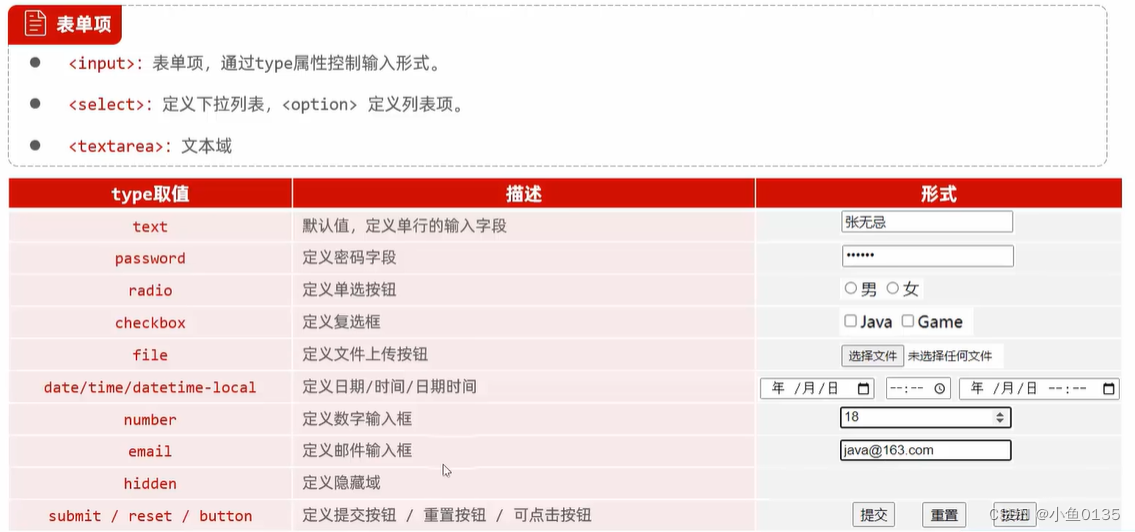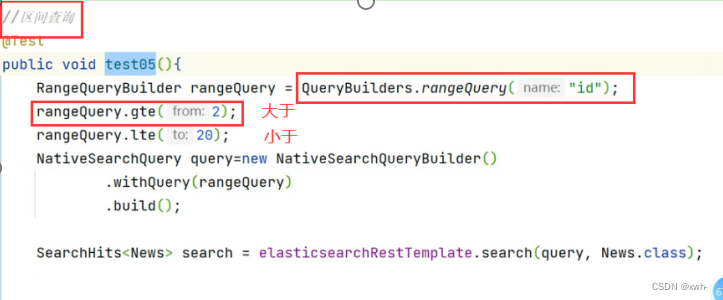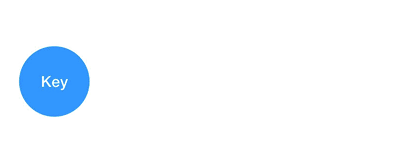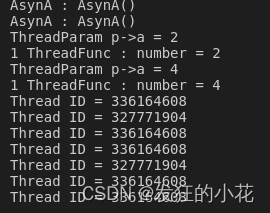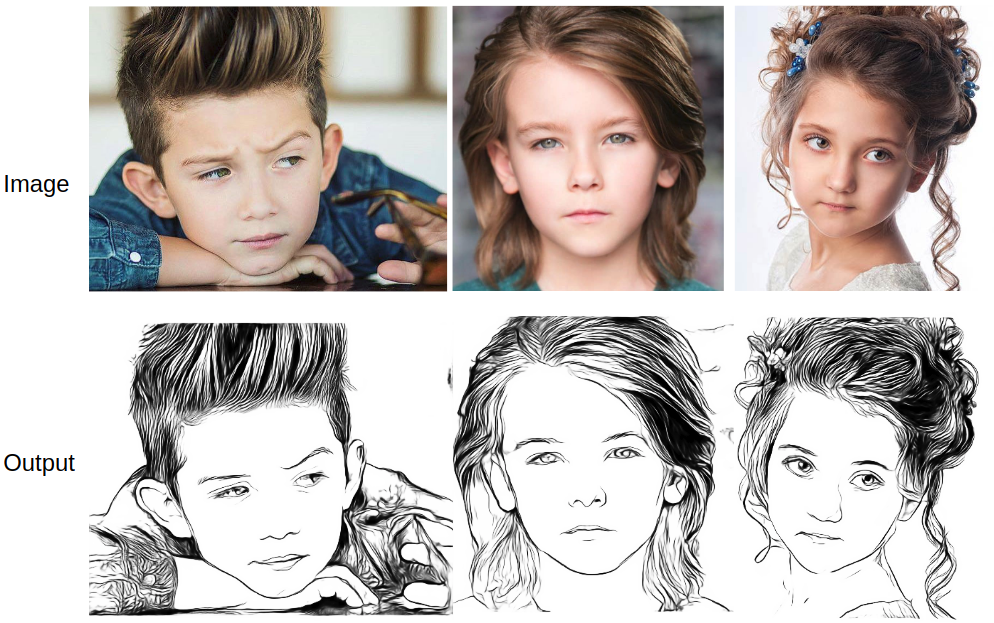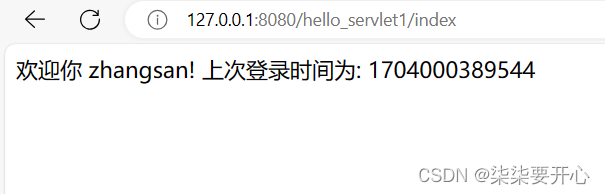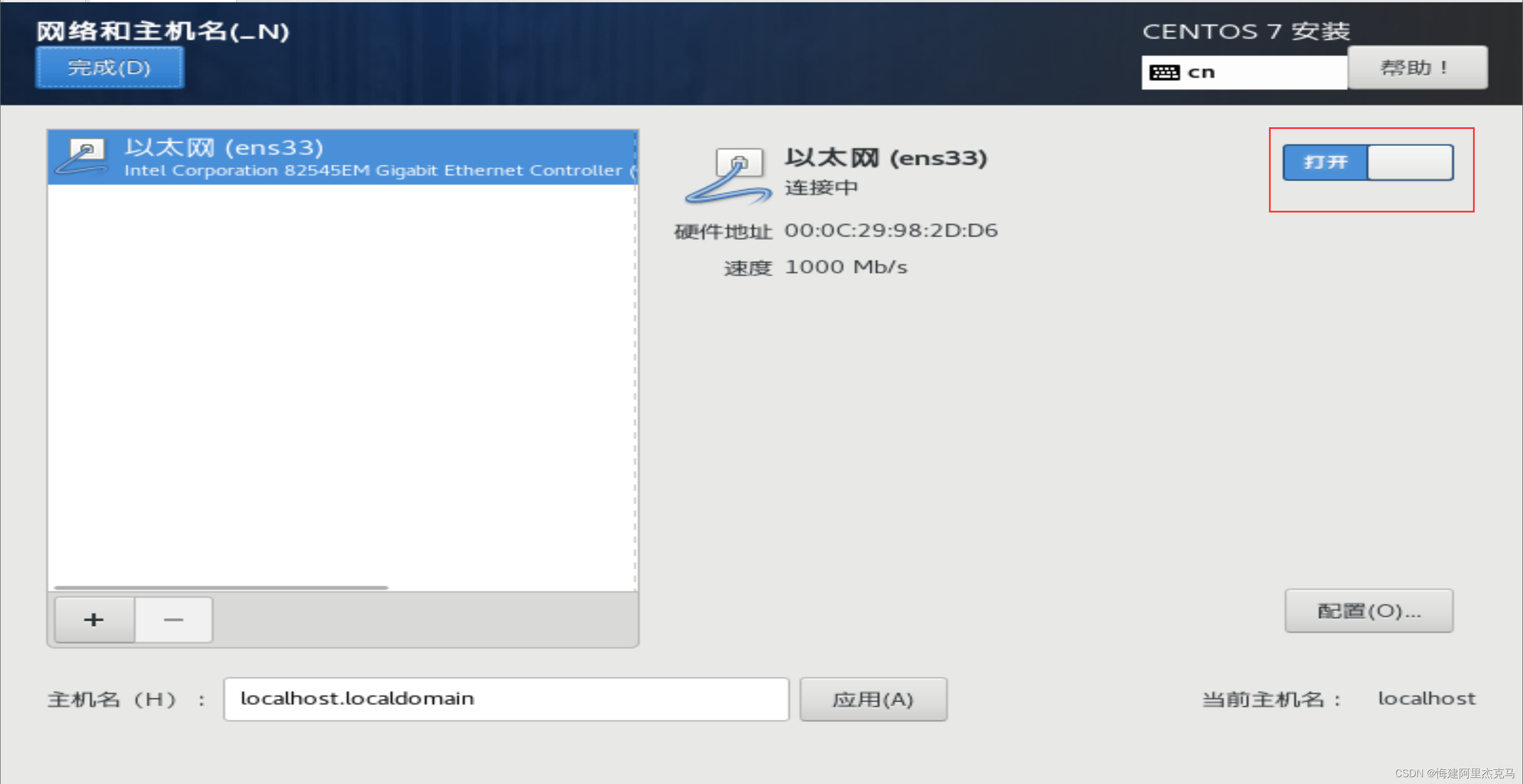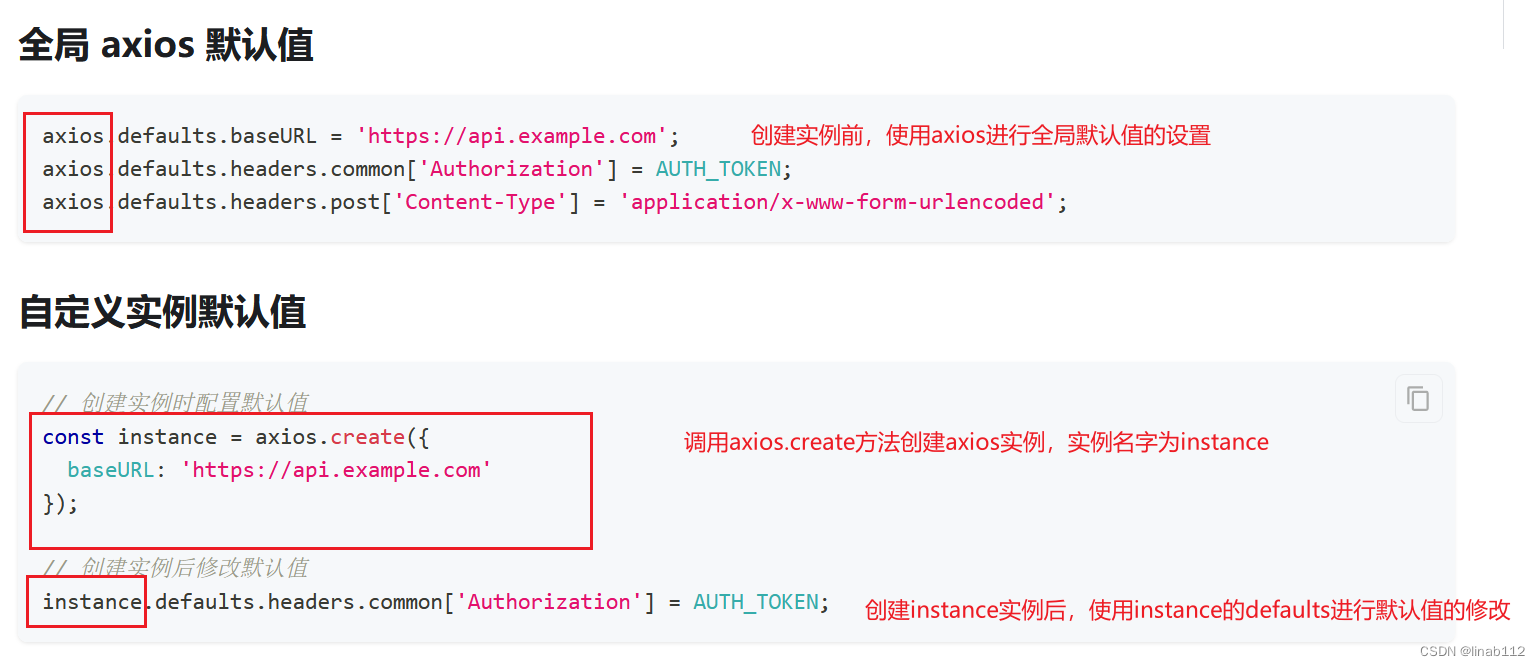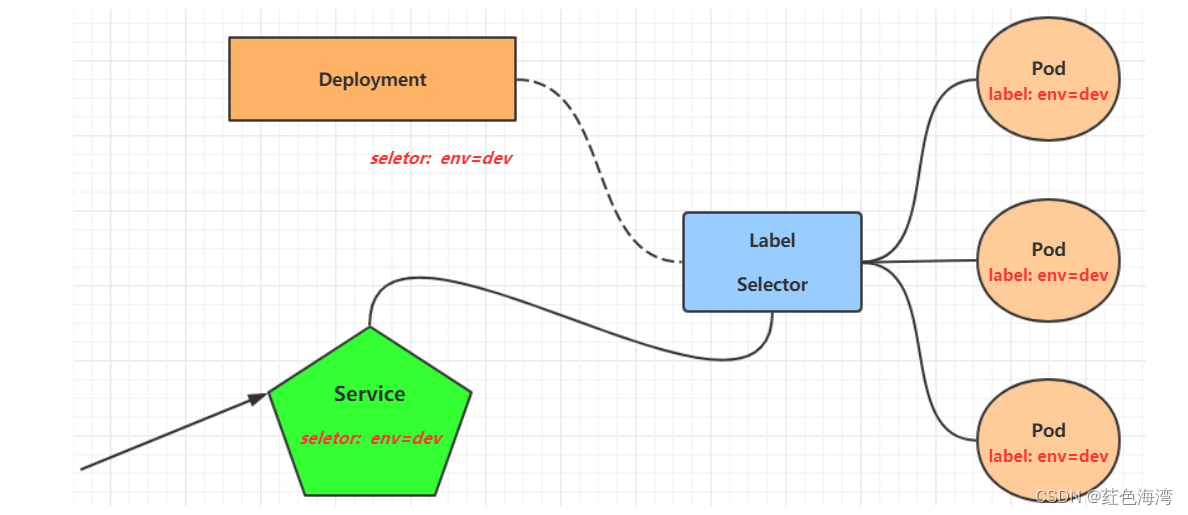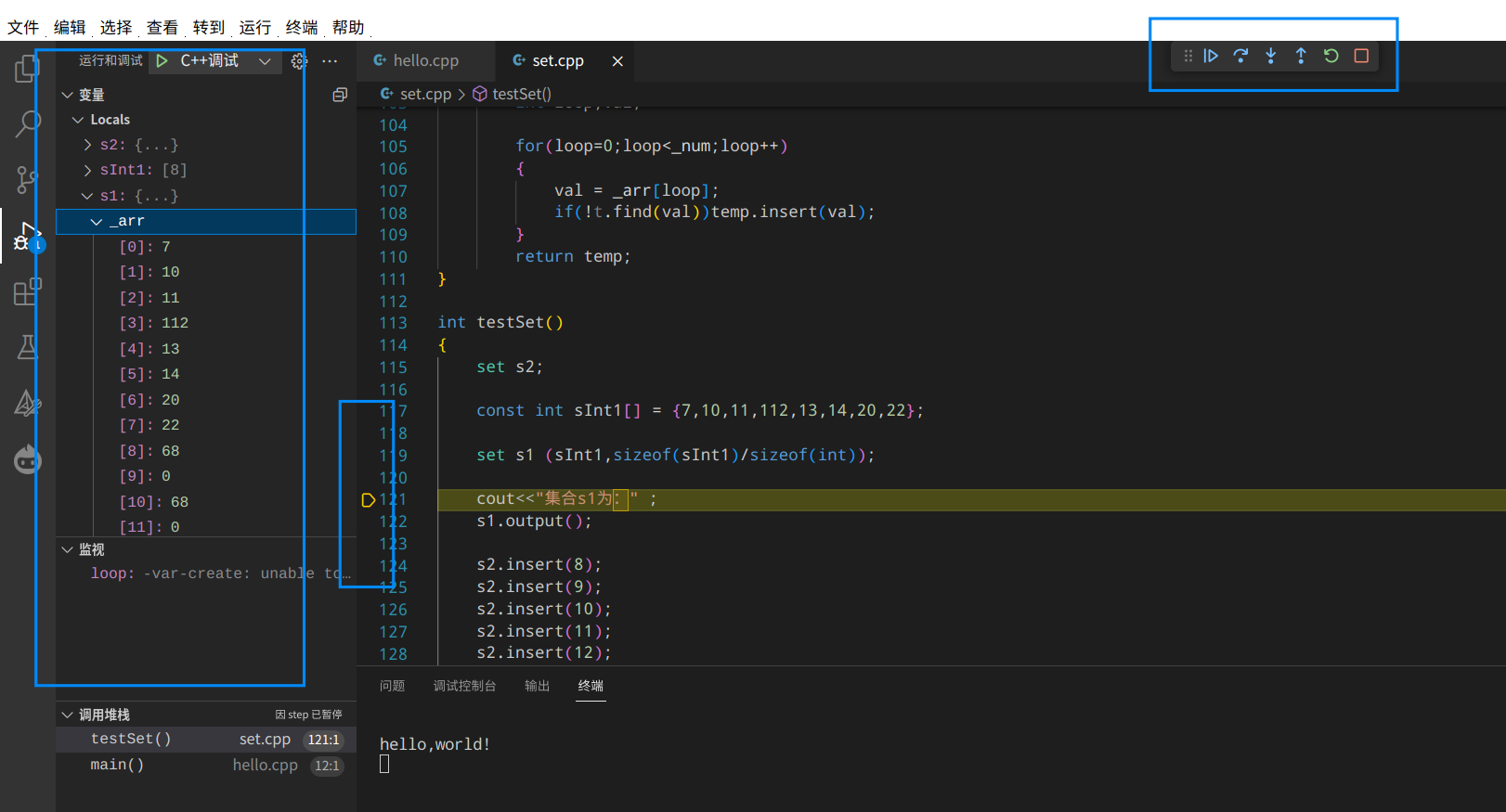参考文档:
https://www.jianshu.com/p/f439ce5cc0be
https://www.w3cschool.cn/socket
demo流程示意图(用户A向用户B推送视频):
demo运行效果
由于CSDN限制了上传gif文件的大小,故整个操作流程拆分成以下几个步骤:
打开网页A获取本地视频:

点击呼叫交换网页的信令和ice信息并开始视频流推送:

点击挂断退出视频流推送:

为了方便展示完整的交互流程,网页A和网页B都是在同一台PC上打开,实际上演示效果和局域网内用两台PC分开打开网页A和网页B是一样的。
准备条件
- 网页A所在PC需要准备好外接USB摄像头;
- 启动https server所需的私钥和证书(可以用openSSL工具生成,如启动的是http server,则不需要)。
demo源码
创建前端工程
新建一个文件夹,然后在文件夹内执行以下命令创建前端工程:
npm init
下载依赖
参考以下package.json内容下载依赖库(参考文档中使用的socket.io为2.x版本,demo中的部分代码针对4.x版本有做适配调整,想要在本地一次运行成功,所有的依赖库版本务必与demo保持一致):
{
"name": "webrtc",
"version": "1.0.0",
"description": "",
"main": "index.js",
"scripts": {
"test": "echo \"Error: no test specified\" && exit 1"
},
"author": "liqing",
"license": "ISC",
"dependencies": {
"express": "^4.17.3",
"socket.io": "^4.4.1"
}
}
服务端
在项目根目录创建index.js(本地运行时注意修改私钥、证书的地址以及server IP),代码如下:
/*
* @Author: liqing
* @Date: 2022-03-29 11:18:39
* @LastEditors: liqing
* @LastEditTime: 2023-08-02 14:51:25
* @Description: description
* DEMO参考文档:https://www.jianshu.com/p/f439ce5cc0be
* 注意socket.io的版本:
* 如果使用4.x版本,io.sockets.adapter.rooms[room]无法获得房间信息(3.x版本以后rooms返回的是Set,不再是对象了)
* 如果使用2.0.3版本,navigator.mediaDevices.getUserMedia不可用(未验证需要如何修改)
*/
'use strict'
var express = require('express');
var fs = require('fs');
var app = express();
const options = {
key: fs.readFileSync('D:/my/cakey.pem'),
cert: fs.readFileSync('D:/my/cacert.pem')
};
var http = require('https').createServer(options, app);
// var http = require('http').createServer(app);
// socket.io API地址:https://www.w3cschool.cn/socket
var io = require('socket.io')(http);
// 静态资源代理
app.use('/css', express.static('css'));
app.use('/js', express.static('js'));
app.use('/img', express.static('img'));
app.use('/module', express.static('module'));
// 路由配置
// app.get('/', function (request, response) {
// response.sendFile(__dirname + '/index.html');
// });
app.get('/userA', function (request, response) {
response.sendFile(__dirname + "/userA.html")
});
app.get('/userB', function (request, response) {
response.sendFile(__dirname + "/userB.html")
});
app.get('/userC', function (request, response) {
response.sendFile(__dirname + "/userC.html")
});
app.get('/rtsp', function (request, response) {
response.sendFile(__dirname + "/index.html")
});
io.on('connection', function (socket) {
console.log(`有用户加入进来 and socket.id is ${socket.id}`);
socket.on('signal', function (message) {
socket.to('room').emit('signal', message);
});
socket.on('ice', function (message) {
socket.to('room').emit('ice', message);
});
socket.on('create or join', function (room) {
// 当前使用的socket.io版本为4.4.1,原代码中io.sockets.adapter.rooms返回的已经不是对象,而是一个Set,因此原来的io.sockets.adapter.rooms[room]必定返回undefined
var clientsInRoom = io.sockets.adapter.rooms.get(room);
if (typeof clientsInRoom === "undefined") {
socket.join(room);
socket.emit('create', room, socket.id);
console.log('caller joined');
} else {
socket.join(room);
socket.to(room).emit('call');
console.log('callee joined');
}
});
});
/**
* 注意:如果定义的是http server,则在访问页面时会禁止页面调用摄像头/麦克风设备
* 规避方案:访问chrome://flags/,找到Insecure origins treated as secure配置项,把http://192.168.0.106:8080加入例外清单
* 本地运行时需要把下面的IP替换成本地的IP
*/
var server = http.listen(8080, '192.168.0.106', function () {
var host = server.address().address;
var port = server.address().port;
console.log(`listening on:http://${host}:${port}`);
});
/**
* 服务端代码不涉及任何webRTC内容,socket.io同步的消息不涉及音视频流
*/
https server启动所需的私钥(cakey.pem),可以保存在本地任意路径,但要注意同步修改index.js中的引用地址:
-----BEGIN RSA PRIVATE KEY-----
MIICXAIBAAKBgQCt4/3uQFLgyOGa0lFD8Y6QiVALVOwj1dV0ScMwtXskw0YvBqDk
tvW/xHFftmcqHj0/J8rBTcBXnQKPW/mAedE1jObkpUdv5h0VPI/dJ/uuFm/CoZr0
cKFwzY3hOPfNxXj/1wu7RA+eEbZXy1QaGETAb4reIp94gwc500Uvf0yzSwIDAQAB
AoGBAI9RrRW0AFryVjdjhsUoD2eDNOzSBnqWoIJi1TSNLzyikXLq1KsNPMjcYNER
JkApgjNOWacurQvJBbYgiShhvpI2bvnm12cq06Yh7NeWGwlejNXUV7PpvOptPUXD
An1hCyxdBp0eKDkh+ygbnPPsJQPes8sQvhJZ0TokgivEDKtRAkEA5KllwmzABQ8C
PlCQpEcU/Ukp4WNGsd5dBzMgxV5yHqvS4oSOgr4mwl78kLFRb4aS0KqHl7q3ztmp
qOmlQHJjWQJBAMKuOdt4Aec7N6eVD6MGfjfbRW5RVjN/5ScByvKzIkc/UC/nVRMT
kCS/JQQPpVcrD8mKzohiwTARizptb04660MCQBGEvOwZYtjAXp6hk4NSgtQo79F5
xqfH7n6ntyIH61xYM67xEu4HXXbUyirXuvJ9b/AWsI66Wmy5llr/k46NdPkCQBdj
GL49x3TAz2nJZWx/PjB1nfyntsRPC/dIptnLHUYT3A01LCozgnB3qfm363PyT141
16PYwT6GDQTC2sk6GMMCQERslIy4tmWDq4P+Nf5GYV8h3ZaD0OA6GhbdfrozxhyI
KC7GI/hF8XaTAWM8U0Lw/VFVNS3C2WzuAfPFbmoAUI0=
-----END RSA PRIVATE KEY-----
https server启动所需的证书(cacert.pem),可以保存在本地任意路径,但要注意同步修改index.js中的引用地址:
-----BEGIN CERTIFICATE-----
MIICZjCCAc+gAwIBAgIUCn88IxDVmvZKqgVaCVCPioC7DccwDQYJKoZIhvcNAQEL
BQAwRTELMAkGA1UEBhMCQVUxEzARBgNVBAgMClNvbWUtU3RhdGUxITAfBgNVBAoM
GEludGVybmV0IFdpZGdpdHMgUHR5IEx0ZDAeFw0yMjA3MDUwOTIyNTBaFw0yMjA4
MDQwOTIyNTBaMEUxCzAJBgNVBAYTAkFVMRMwEQYDVQQIDApTb21lLVN0YXRlMSEw
HwYDVQQKDBhJbnRlcm5ldCBXaWRnaXRzIFB0eSBMdGQwgZ8wDQYJKoZIhvcNAQEB
BQADgY0AMIGJAoGBAK3j/e5AUuDI4ZrSUUPxjpCJUAtU7CPV1XRJwzC1eyTDRi8G
oOS29b/EcV+2ZyoePT8nysFNwFedAo9b+YB50TWM5uSlR2/mHRU8j90n+64Wb8Kh
mvRwoXDNjeE4983FeP/XC7tED54RtlfLVBoYRMBvit4in3iDBznTRS9/TLNLAgMB
AAGjUzBRMB0GA1UdDgQWBBTzVCK2pDw/w/OfmtAQQHXCvv9NxDAfBgNVHSMEGDAW
gBTzVCK2pDw/w/OfmtAQQHXCvv9NxDAPBgNVHRMBAf8EBTADAQH/MA0GCSqGSIb3
DQEBCwUAA4GBAJ7jf6ZTGXy5UWgN4nsfg3R/MA/FWbacatUwLrHH5U/vP6oxFY5a
4q7Cth4ayRagU7jF2kz6zZeEL0M+6b9Ysio9DquEbYnhUAnJBRm8l51wHkH5/fwQ
GYoKQlUx8R2vM84lHn/FPZazKOuIoaxSLGwwubn5BnW6N4W+HMbtRNa8
-----END CERTIFICATE-----
客户端
在项目根目录创建userA.html,代码如下:
<!--
* @Author: liqing
* @Date: 2022-03-29 11:13:04
* @LastEditors: liqing
* @LastEditTime: 2023-06-08 10:42:57
* @Description: description
-->
<!DOCTYPE html>
<html>
<head>
<meta charset="utf-8">
<title>userA</title>
</head>
<body>
<div class="container">
<h1>userA</h1>
<hr>
<div class="video_container" align="center">
<video id="local_video" controls="controls" autoplay muted></video>
</div>
<hr>
<button id="startButton">获取本地视频</button>
<button id="callButton">呼叫</button>
<button id="hangupButton">挂断</button>
<!-- <span id="data"></span> -->
<script src="/socket.io/socket.io.js"></script>
<!-- <script src="https://webrtc.github.io/adapter/adapter-latest.js"></script> -->
<script src="js/userA.js"></script>
</div>
</body>
</html>
在项目根目录创建js文件夹,在文件夹内创建userA.js,代码如下:
/*
* @Author: liqing
* @Date: 2022-03-29 11:17:08
* @LastEditors: liqing
* @LastEditTime: 2023-06-08 10:21:12
* @Description: description
*/
'use strict'
var localVideo = document.getElementById('local_video');
var startButton = document.getElementById('startButton');
var callButton = document.getElementById('callButton');
var hangupButton = document.getElementById('hangupButton');
var pc;
var localStream;
var socket = io.connect();
var config = {
'iceServers': [{
'urls': 'stun:stun.l.google.com:19302'
}]
};
const offerOptions = {
offerToReceiveVideo: 1,
offerToReceiveAudio: 1
};
callButton.disabled = false;
hangupButton.disabled = true;
startButton.addEventListener('click', startAction);
callButton.addEventListener('click', callAction);
hangupButton.addEventListener('click', hangupAction);
function gotDevices(infos) {
// document.getElementById("data").innerHTML = JSON.stringify(infos);
}
function startAction() {
try {
// 测试获取设备后置摄像头
navigator.mediaDevices.enumerateDevices().then(gotDevices);
// 关于navigator.mediaDevices.getUserMedia的定义可以参考https://developer.mozilla.org/zh-CN/docs/Web/API/MediaDevices/getUserMedia
navigator.mediaDevices.getUserMedia({ video: true, audio: false }).then(function (mediastream) {
// 把音视频流放入变量localStream以及localVideo这个dom中
localStream = mediastream;
localVideo.srcObject = mediastream;
startButton.disabled = true;
}).catch(function (e) {
// 如果获取本地音视频时无外接设备(摄像头/麦克风)则会提示exception is NotFoundError: Requested device not found
console.log(`exception is ${e}`);
alert(`exception is ${e}`);
});
} catch (e) {
alert(`startAction exception is ${e}`);
}
}
function callAction() {
callButton.disabled = true;
hangupButton.disabled = false;
// pc = new RTCPeerConnection(config);
// 创建一个本地到远端的webRTC对象
pc = new RTCPeerConnection();
// 获取媒体流中的轨道信息
let tracks = localStream.getTracks();
// 向上面生成的webRTC对象注入轨道信息
tracks.forEach(track => pc.addTrack(track, localStream));
// 作为源端创建offer对象(包含源端的媒体信息和编解码信息)
pc.createOffer(offerOptions).then(function (offer) {
// 在webRTC对象中记录offer信息(注意记录本端信息调用的是setLocalDescription,记录对端信息调用的是setRemoteDescription)
console.log(`offer is ${JSON.stringify(offer)}`);
pc.setLocalDescription(offer);
// 同步offer信息给目的端(offer对象中的SDP参数含义可以参考https://blog.csdn.net/m370809968/article/details/88195181,SDP即为信令)
socket.emit('signal', offer);
});
// 当webRTC对象调用setLocalDescription方法时会抛出icecandidate事件(即触发以下监听的回调)
// 问题:为什么调用setLocalDescription方法会抛出icecandidate事件两次(两次信息不完全相同,如端口)
pc.addEventListener('icecandidate', function (event) {
var iceCandidate = event.candidate;
console.log(`iceCandidate is ${JSON.stringify(iceCandidate)}`);
if (iceCandidate) {
// 同步补充描述信息给目的端(通过SDP协商结果进行信息交换),描述信息包括协议、IP、端口、优先级等等信息
// 问题:为什么这些描述信息不可以放在信令中
socket.emit('ice', iceCandidate);
}
});
// 当信令和补充信息双方同步完成后即可开始会商
}
function hangupAction() {
localStream.getTracks().forEach(track => track.stop());
pc.close();
pc = null;
hangupButton.disabled = true;
callButton.disabled = true;
startButton.disabled = false;
}
socket.on('create', function (room, id) {
console.log('userA创建聊天房间');
console.log(room + id);
});
socket.on('call', function () {
console.log('enter call');
callButton.disabled = false;
});
// 监听目的端同步的offer信息
socket.on('signal', function (message) {
if (pc !== 'undefined') {
// 在webRTC对象中记录目的端offer信息(注意记录本端信息调用的是setLocalDescription,记录对端信息调用的是setRemoteDescription)
pc.setRemoteDescription(new RTCSessionDescription(message));
setTimeout(function () {
console.log(`remote answer is ${JSON.stringify(pc.remoteDescription)}`);
}, 1000);
}
});
socket.on('ice', function (message) {
if (pc !== 'undefined') {
pc.addIceCandidate(new RTCIceCandidate(message));
console.log('become candidate');
}
});
socket.emit('create or join', 'room');
在项目根目录创建userB.html,代码如下:
<!--
* @Author: liqing
* @Date: 2022-03-29 11:17:35
* @LastEditors: liqing
* @LastEditTime: 2022-07-29 11:45:19
* @Description: description
-->
<!DOCTYPE html>
<html>
<head>
<meta charset="utf-8">
<title>对方的视频</title>
<meta name="viewport" content="width=device-width, initial-scale=1">
</head>
<body>
<div class="container">
<h1>对方的视频</h1>
<hr>
<div class="video_container" align="center">
<video id="remote_video" controls autoplay></video>
</div>
<hr>
<script src="/socket.io/socket.io.js"></script>
<!-- <script src="https://webrtc.github.io/adapter/adapter-latest.js"></script> -->
<script src="js/userB.js"></script>
</div>
</body>
</html>
在js文件夹内创建userB.js,代码如下:
/*
* @Author: liqing
* @Date: 2022-03-29 11:17:53
* @LastEditors: liqing
* @LastEditTime: 2022-07-06 15:45:34
* @Description: description
*/
'use strict'
var remoteVideo = document.getElementById('remote_video');
var socket = io.connect();
var config = {
'iceServers': [{
'urls': 'stun:stun.l.google.com:19302'
}]
};
var pc;
socket.emit('create or join', 'room');
socket.on('join', function (room, id) {
console.log('userB加入房间');
});
// 监听源端同步的offer信息
socket.on('signal', function (message) {
console.log(`enter signal userB`);
// pc = new RTCPeerConnection(config);
// 创建一个本地到远端的webRTC对象,因为目的端是被动接收方,故在源端同步消息后才创建
pc = new RTCPeerConnection();
// 在webRTC对象中记录源端offer信息(注意记录本端信息调用的是setLocalDescription,记录对端信息调用的是setRemoteDescription)
pc.setRemoteDescription(new RTCSessionDescription(message));
// 作为目的端创建offer对象(包含目的端的媒体信息和编解码信息)
pc.createAnswer().then(function (answer) {
// 在webRTC对象中记录目的端offer信息(注意记录本端信息调用的是setLocalDescription,记录对端信息调用的是setRemoteDescription)
pc.setLocalDescription(answer);
// 同步offer信息给源端
socket.emit('signal', answer);
});
pc.addEventListener('icecandidate', function (event) {
var iceCandidate = event.candidate;
if (iceCandidate) {
console.log(`iceCandidate is ${JSON.stringify(iceCandidate)}`);
socket.emit('ice', iceCandidate);
}
});
pc.addEventListener('addstream', function (event) {
remoteVideo.srcObject = event.stream;
});
});
socket.on('ice', function (message) {
console.log(`get ice message`);
pc.addIceCandidate(new RTCIceCandidate(message));
});
运行项目
在根目录下执行以下命令启动服务端:
node index.js
服务端运行成功如下图:

在浏览器(chrome)中分别打开以下两个地址模拟用户A访问和用户B访问(注意本地运行时需要切换为本机IP):
https://192.168.0.106:8080/userA
https://192.168.0.106:8080/userB
在userA页面点击获取本地视频按钮,此时如果浏览器是初次调用摄像头设备,则会有如下安全提示:

点击允许后userA页面就可以在网页中获取到自己的视频:

然后在userA页面点击呼叫,在userB页面就可以播放userA的视频:

在userA页面点击挂断即可终止视频推送,此时userB页面会停留在userA页面推送视频的最后一帧。
注意点
- 服务端存在的意义仅仅是帮助两个客户端完成信令及ice信息的交换:当网页A和网页B开始视频流推送时即使停掉nodejs服务,也不会影响视频通信;
- demo只能让局域网内的两台PC完成视频通信,如果希望在公网的两台PC可以视频通信,则需要配置iceServers(demo中有相关代码,但在构造RTCPeerConnection对象时未使用相应的配置)。
备注
启动服务端成功,页面访问时服务端报错:

原因:这是由于node版本过低导致的,出现问题的node版本是8.11.1,切换为20.10.0后问题修复。